1.Se non conosci l'HTML, puoi utilizzare un "editor da Word a HTML" online gratuito per progettare la tua firma in HTML.
2. Per aggiungere il tuo logo o immagine nella tua firma, avrai bisogno dell'immagine disponibile su Internet. a inserisci l'URL pubblico di quell'immagine sulla tua firma, sfoglia l'immagine sul web, cliccaci sopra con il tasto destro del mouse e seleziona Copia l'indirizzo dell'immagine. Quindi, incolla l'indirizzo URL dell'immagine nel Specifica il testo del disclaimer scatola.
3. Secondo Articolo di Microsoft, puoi utilizzare uno dei seguenti attributi per la tua firma se circondato da %% (come in %%DisplayName%% nell'esempio sopra).
Città
Società
Nazione
CustomAttribute1 – CustomAttribute15
Dipartimento
Nome da visualizzare
E-mail
Numero di fax
Nome di battesimo
Numero di telefono fisso
Iniziali
Cognome
Gestore
Numero di cellulare
Appunti
Ufficio
Altro numero di fax
AltroNumero di telefono di casa
Altro numero di telefono
Numero Cercapersone
Numero di telefono
casella postale
Stato
strada
Titolo
Nome accesso utente
Cap
6b1. Dopo aver personalizzato la tua firma, fai clic su Selezionane uno collegamento e selezionare cosa fare se non è possibile inserire il disclaimer (azione di failback).
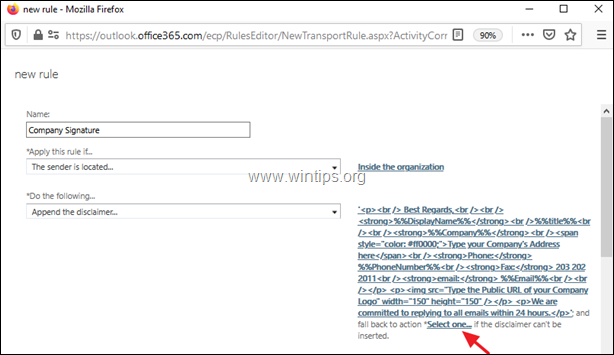
6b1.Specificare una delle azioni di failback disponibili e fare clic su ok:
- avvolgere: Per inoltrare il messaggio originale come allegato e timbrare l'inoltro.
- ignorare: Per inviare il messaggio senza firma.
- rifiutare: Non inviare il messaggio.
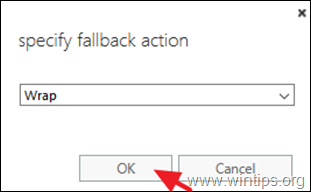
7. Al termine, scorri verso il basso scegli Imporre e Salva la nuova regola. *
* Nota: Se desideri attivare o disattivare la regola in un momento specifico o aggiungere ulteriori azioni ed eccezioni alla regola della firma, fai clic su Più opzioni e apporta le tue modifiche.
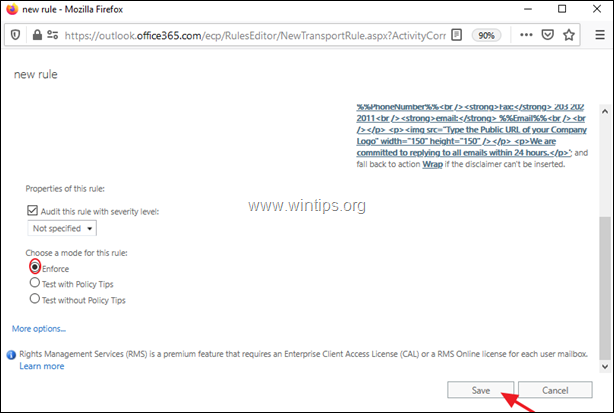
8.Infine, seleziona sì per applicare la regola a tutti i messaggi futuri.
9. Attendi 15-20 minuti affinché la regola venga applicata e poi procedi con il test della tua firma.*
* Appunti:
1. Se vedi campi vuoti, dopo aver testato la firma di un utente, assicurati che tutti gli attributi utilizzati (nella firma), vengono compilati con le informazioni dell'utente in Active Directory (o in "Azure Active Directory" per l'ufficio 365).
2. Dopo aver apportato qualsiasi modifica al design della firma, attendi 15-20 minuti affinché la regola venga applicata.
Questo è tutto! Fammi sapere se questa guida ti ha aiutato lasciando il tuo commento sulla tua esperienza. Metti mi piace e condividi questa guida per aiutare gli altri.